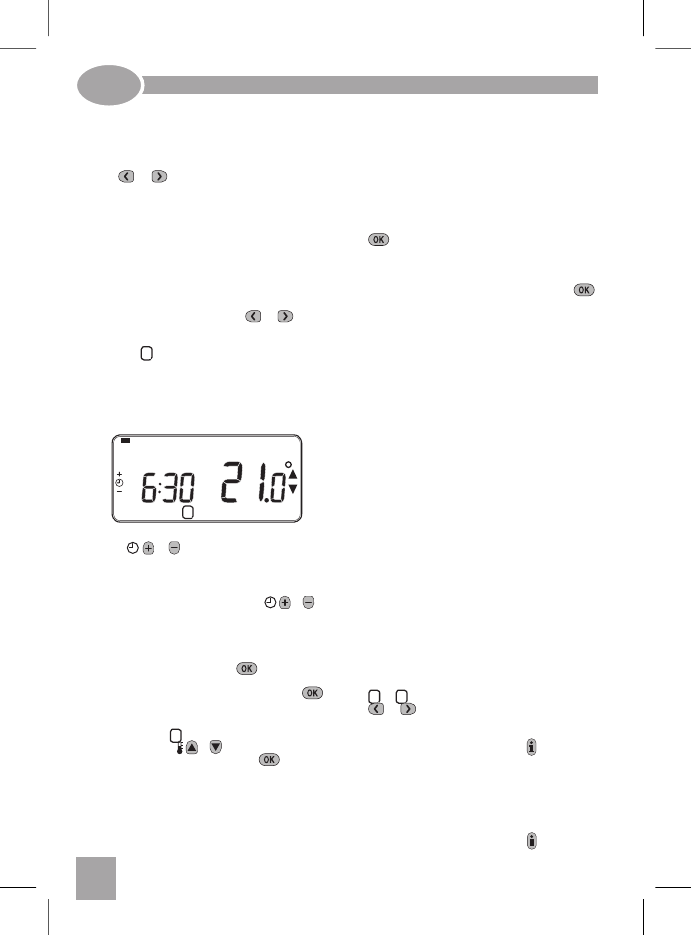“Uso Diario Eciente” PROGRAMACIÓN DEL CM707
E
Revisión del Programa de Calefac-
ción de Fábrica
Para revisar o editar el programa de calefac-
ción incorporado, utilice los botones PRO-
GRAM
o
para desplazarse entre los
4 períodos de programación individuales para
ese día. Utilice el botón DAY para avanzar por
cada día de la semana, de forma que pueda
revisarse o editarse el programa de calefac-
ción completo de 7 días.
Modicación del Programa de Cale-
facción de Fábrica
Para cambiar el programa de calefacción
de fábrica :
a. Pulse el botón PROGRAM
o
para
acceder al modo de programación. Los
ajustes de hora / temperatura para el
período
1
el lunes (Día 1) parpadearán
tal como se muestra. El período activo se
resalta mediante un cuadrado que parpa-
dea alrededor de los números en la parte
inferior de la pantalla y se muestra el día
seleccionado con el indicador de día.
b. Para ajustar el inicio del período use los bo-
tones
o
; los ajustes de la pantalla
dejarán de parpadear y aparecerá el indi-
cador “OK?”. Al mantener el botón pulsado
se cambiará la hora rápidamente.
Nota: Si está pulsando el botón
o
y
en la pantalla parpadea el siguiente perío-
do de cambio, signica que se avanzará la
hora de inicio del siguiente período .
c. Una vez se haya alcanzado la hora reque-
rida, pulse el botón verde
para conr-
mar. Nota: Si el ajuste de hora original no
requería cambio, pulse el botón verde
para pasar al paso “d”.
d.
Ahora parpadeará el ajuste de temperatura
para el período
1
el lunes (Día 1). Para ajustar-
lo pulse el botón
o
y vuelva a conrmar
el ajuste pulsando el botón verde
.
e.
Ahora estará activo el siguiente período de
temperatura y horas. Ajústelo repitiendo los
pasos b - d anteriores hasta que se hayan
ajustado los 4 períodos para el lunes o pulse
el botón AUTO para ejecutar el programa de
la forma programada, en cualquier momento.
Ahora puede elegir cómo ajustar el progra-
ma para el día siguiente:
f. i) Pulse el botón COPY DAY para copiar el
programa del lunes al martes. La pantalla
se pondrá en blanco aparte del indicador
de día “sin parpadear”, lo cual indica el día
copiado y el día deseado “parpadeando”
en el cual hay que copiar el programa.
Para aceptar este día pulse el botón verde
. Para seleccionar un día diferente,
pulse el botón DAY hasta que el indica-
dor de día “parpadeando” se encuentre
debajo del día requerido y a continuación
acéptelo pulsando el botón verde
.
Nota: Una vez se haya conrmado el día
deseado, ése es el día que se copia si
vuelve a pulsarse el botón COPY DAY.
O también
ii) Pulse el botón DAY para desplazar el
indicador de día hasta el martes (Día 2). A
continuación puede ajustarse el programa
para ese día siguiendo los pasos b - e. Los
programas para el resto de días pueden
ajustarse de la misma forma, utilizando el
botón DAY para pasar al día siguiente.
Para salir del modo de programación selec-
cione el modo de funcionamiento deseado
pulsando los botones AUTO, MAN u OFF.
Nota: Para ejecutar el programa ajustado,
seleccione el modo AUTO.
Desactivación / Activación de los
Períodos Hora/Temperatura
El termostato tiene 4 períodos cada día que
pueden programarse, pero puede ser que
no necesite todos estos períodos de cambio
para sus necesidades de calefacción. Por
consiguiente, cualquier período entre 2 y 4
puede eliminarse del perl de programa de
calefacción (o devolverse a él).
Para desactivar o activar períodos temporales:
a.
Para desactivar períodos no deseados,
vaya al período que quiere desactivar (de
2
a
4
) utilizando los botones PROGRAM
o
para desplazarse; asegúrese de
que el período correcto esté resaltado con
el símbolo cuadrado parpadeando. Pulse y
mantenga pulsado el botón
durante al
menos 2 segundos y la pantalla indicará el
período que se ha eliminado del programa.
b. Para volver a activar períodos siga el
mismo procedimiento que antes, despla-
zándose hasta el período ya desactivado.
Para volver a activar este período, pulse y
mantenga pulsado el botón
durante al
menos 2 segundos.
1 2 3 4 5 6 7
4321